- 更新日: 2017年03月22日
- 公開日: 2016年01月02日
ゼロから始めるIllustrator講座Vol.18 曲線と曲線の組み合わせ
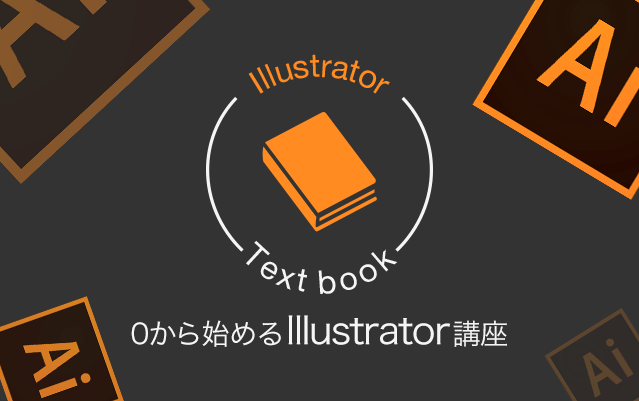
ゼロから始めるIllustrato講座Vol.18曲線と曲線の組み合わせ
曲線と曲線の組み合わせの描画
曲線は「曲線の書き方点(アンカーポイント)を切り替え、方向線の向きを変える必要があります
曲線と曲線を組み合わせたオープンパスの描画
①曲線を描きます。
②続いて、同じ方向にふくらむ曲線を描く場合、手前の曲線の始点から出る方向線の向きと同じでなければなりません。2つ目のアンカーポイントにカーソルを合わせると、アンカーポイントの切り替えoption(WindowsはAlt)を押しながらドラッグして、方向線の向きを変えます




Try曲線と曲線を組み合わせた描画をしてみましょうTry
- 下向きの3つの山(曲線)が連続したオープンパスを描きましょう。
【完成サンプル】

NEXTLESSONパスの編集パスの編集
PREVLESSON直線と曲線の組み合わせ直線と曲線の組み合わせ
目次-ゼロから始めるIllustrator講座目次-ゼロから始めるIllustrator講座

- この記事を書いた人
- CodeCampus編集部














